修復 Windows 10 BSOD 錯誤 0x00000139
已發表: 2019-12-03既然您在這裡,我們必須假設您看到了問題描述或通知,其中錯誤 0x00000139 作為關鍵術語出現在藍屏上。 鑑於藍屏死機(通常縮寫為BSOD)的表現,我們也可以推斷您的計算機崩潰並重新啟動。 在本指南中,我們打算檢查錯誤 0x00000139 以及圍繞它的問題。
什麼是 BSOD 0x00000139 錯誤?
錯誤 0x00000139(類似於錯誤 0x00000133)是一個特殊的錯誤代碼,它定義了導致藍屏死機的特定事件。 這種情況下的事件可能與發生故障並導致 Windows 關閉的硬件(物理)設備或驅動程序(軟件)有關。
通常,當計算機遇到導致藍屏的嚴重崩潰時,受影響的系統會顯示有關所發生問題的一些信息(例如錯誤代碼)。 BSOD 的錯誤代碼或多或少與觸發崩潰的問題、導致崩潰發生的因素、條件或事件等相關。
鑑於其性質,絕大多數 BSOD 都歸結為這些設備的物理硬件組件或驅動程序的問題。 無論如何,錯誤代碼仍然可以幫助您縮小範圍。
例如,如果您的計算機在您上網時遇到錯誤 0x00000133 定義的崩潰,那麼問題可能是由有故障的網絡適配器或其驅動程序觸發的。 如果 BSOD 僅在您玩遊戲或運行圖形密集型程序時才出現,那麼您的顯卡驅動程序很可能在導致問題的過程中發揮了某些作用。 在任何這些情況下,您都必須解決驅動程序的問題才能解決問題。
另一方面,如果您的計算機在啟動 Windows 時出現錯誤 0x00000133 並通知您出現問題的崩潰,則可能是其他因素或變量在起作用。 你必須做一些不同的事情——因為你甚至不能登錄到你的計算機來執行常規任務。
一些用戶報告說,KERNEL_SECURITY_CHECK_FAILURE 崩潰是在他們嘗試將計算機從睡眠狀態喚醒後出現的,而其他用戶則表示該問題是在 RAM 升級後出現的。
如何修復 Windows 10 BSOD 錯誤 0x00000133
在這裡,我們打算提供用於解決 Windows 10 設備上由錯誤 0x00000133 定義的藍屏死機的過程的完整描述。 我們將問題出現的所有案例或場景都考慮在內,並將為所有類別的用戶提供修復。
即使您無法讓計算機正常啟動並進入您的桌面,您仍將在本指南中了解如何解決 Windows 10 錯誤 0x00000133。 僅在執行某些任務時遇到 BSOD 崩潰的用戶 - 特別是那些可以正常啟動 Windows(沒有問題)的用戶 - 也會找到針對他們的問題的修復程序。
您必須從列表中的第一個程序開始,然後相應地完成其餘程序。 您必須跳過不適用於您的修復或操作,然後繼續執行列表中的下一個任務。
觸發啟動修復並啟動 Windows 進入安全模式(針對計算機拒絕正常啟動的用戶的特定步驟):
如果由於 KERNEL_SECURITY_CHECK_FAILURE 錯誤消息所代表的問題而無法進入常規的 Windows 操作系統環境,那麼您必須觸發啟動修復並讓您的計算機進入安全模式。 啟動修復是一種特殊的恢復工具(或用於訪問實用程序的平台),用於修復阻止 Windows 正常啟動的問題。
同時,安全模式是一種高級啟動技術或過程,可讓您在系統加載最少的驅動程序和程序集時啟動 Windows。 您的計算機將運行最少的組件(它需要)。 由於安全啟動導致的環境中不允許運行不必要的驅動程序和第三方程序,因此觸發 BSOD 的問題不太可能在那裡表現出來。
換句話說,您的計算機在進入安全模式後不應該崩潰。 好吧,在安全模式下,您將能夠對錯誤 0x00000133 進行故障排除並應用修復程序來解決 BSOD 問題。 不過,您必須先進行啟動修復。
如果某些東西連續 3 次(或更多)中斷 Windows 啟動順序,您的計算機會自動啟動啟動修復。 這些是在 Windows 10 上啟動啟動修復必須遵循的說明:
- 按住(並按住)機器鍵盤上的電源按鈕,等待設備斷電(然後關閉),然後輕按電源按鈕以重新打開設備。
- 重複步驟(以上)至少兩次。
- 這一次,在您按下機器鍵盤上的電源按鈕後,您必須等到看到正在準備自動修復消息。
- 可能會要求您選擇一個帳戶並使用它來登錄您的計算機。 在這種情況下,您必須輸入所選帳戶的密碼。
- 您必須選擇管理員帳戶(擁有管理權限的帳戶)並使用它登錄。
自動修復最終會出現並嘗試診斷影響您計算機的問題。
- 按照屏幕上的說明進行操作。 執行適當的任務 - 如果此步驟適用。
- 在隨後的屏幕上,您必須選擇高級選項。
- 單擊疑難解答。
- 單擊啟動設置。
如果您沒有看到啟動設置,則必須單擊查看更多恢復選項鍊接。 在隨後的屏幕上,您必須單擊啟動設置。
- 單擊重新啟動按鈕。
您的計算機現在應該自行重啟並帶您進入恢復環境。
瀏覽屏幕上的選項。 您必須按機器鍵盤上的 5 或 F5 按鈕才能啟動到帶網絡連接的安全模式。
或者,您可以按設備鍵盤上的 5 或 F5 按鈕以選擇帶命令提示符的安全模式。
注意:如果您無法讓您的計算機從恢復環境啟動到安全模式,或者您甚至無法觸發自動修復,那麼您必須創建一個可啟動的 Windows 10 閃存驅動器,將驅動器插入您的計算機,然後強制您的計算機從驅動器啟動。 您將能夠在生成的環境中訪問恢復、診斷和修復實用程序。
啟用舊版高級啟動菜單(特定修復由於錯誤 0x00000133 而遇到啟動問題的用戶):
如果由於錯誤或 BSOD 定義的問題而無法登錄計算機,則必須啟用舊的高級啟動菜單。 在這裡,我們假設您已將計算機置於安全模式(或從閃存驅動器啟動 Windows 以訪問恢復工具),這意味著您將能夠使用命令提示符。 如果您之前選擇了帶命令提示符的安全模式,那麼事情對您來說會更容易。
請遵循以下說明:
- 首先,您必須啟動命令提示符應用程序——如果此程序窗口當前不在您的屏幕上。
如果您已打開命令提示符,請跳過接下來的三個步驟。
- 單擊計算機顯示屏左下角的 Windows 圖標(或輕按設備鍵盤上的 Windows 徽標按鈕)。
- 將 CMD 輸入到文本字段(在您開始鍵入的那一刻出現)以使用該關鍵字作為查詢來執行搜索任務。
- 一旦命令提示符(應用程序)顯示為結果列表中的主要條目,您必須右鍵單擊它以查看可用選項,然後選擇以管理員身份運行。
- 假設您現在在命令提示符窗口中,您必須在那裡運行此代碼(先輸入命令,然後按 Enter 按鈕):
C:
- 此時,您必須運行此命令以啟用舊版高級啟動菜單:
BCDEDIT /SET {DEFAULT} BOOTMENUPOLICY LEGACY
- 最後,您必須運行此代碼以關閉或關閉命令提示符窗口:
出口
您將被引導回到選擇一個選項屏幕。
- 點擊繼續。 現在,您必須正常重新啟動計算機。
- 檢查並確認您的計算機不再像以前那樣藍屏。
運行快速初步檢查並執行補充任務:
在您陷入長時間操作的困境之前,您可能希望在計算機上運行快速檢查以解決問題並執行補充任務(如果適用)來解決問題。 瀏覽這些故障排除提示(為了方便和可訪問性,這些提示已被縮短):
- 如果您最近將外圍設備或新硬件組件連接到您的機器,則必須將其移除(或更換)以查看情況是否有所改善。
- 如果您最近安裝了新的驅動程序或應用程序,則必須完全禁用或卸載它。
一般來說,您最好扭轉最近對計算機所做的任何更改,包括新軟件(應用程序或驅動程序)或新設置或配置(應用程序、設置甚至 Windows 本身)。
- 檢查事件查看器中的系統日誌以查看其他錯誤消息和問題描述,這些錯誤消息和問題描述可能會幫助您縮小問題的原因或幫助您找出導致 BSOD 的設備或驅動程序。
- 如果您熟悉設備管理器應用程序,那麼您必須啟動此應用程序以查看是否有標有感嘆號的設備驅動程序。
好吧,Windows 通常會將感嘆號放在有問題的驅動程序旁邊,因此您將知道要檢查哪個設備來檢查問題。
禁用自動重啟功能:
在這裡,我們希望您配置您的計算機,以在崩潰發生後允許錯誤屏幕停留的時間比平時更長。 目前,您的系統被編程為僅在重新啟動之前短暫顯示藍屏,甚至立即重新啟動(不顯示錯誤屏幕)。 通過強制您的計算機保持錯誤屏幕顯示,您將能夠在必要時檢查錯誤並了解一些有關它的信息。
一旦您收集了有關特定藍屏錯誤的足夠詳細信息,您會發現更容易解決問題,尤其是導致或觸發崩潰的問題。 按照以下說明禁用自動重啟功能:
- 輕按設備鍵盤上的 Windows 徽標按鈕以查看 Windows 開始菜單屏幕(或單擊計算機顯示屏左下角的 Windows 圖標)。
- 在文本框中輸入高級設置(在您開始鍵入時出現)以使用這些關鍵字作為查詢來執行搜索任務。
- 一旦查看高級系統設置(控制面板)作為結果列表的主要條目出現,您必須單擊它以啟動所需的程序。
現在將彈出系統屬性窗口。
- 單擊“高級”選項卡(靠近窗口頂部)前往那裡 - 如果您目前不在那裡。
- 單擊“啟動和恢復”部分下的“設置”按鈕繼續。
Windows 現在將顯示啟動和恢復窗口。
- 單擊自動重新啟動框(在系統故障部分下)以取消選擇此參數。
- 單擊確定按鈕以保存啟動和恢復的新配置。
- 關閉所有窗口,然後重新啟動計算機。
- 盡力觸發藍屏死機或重新創建計算機崩潰的事件。
再次出現藍屏死機後,您必須檢查技術信息下的錯誤代碼和其他重要細節。 Windows 可能會要求您搜索特定錯誤。
如果 abcd.sys 出現在詳細信息中(其中 abcd 可以是任何帶有 .sys 擴展名的名稱),那麼這意味著您正在處理的藍屏死機與驅動程序問題有關。 您可以輕鬆地搜索驅動程序的名稱 (abcd.sys) 以獲取有關驅動程序的信息。 您必須找出它是什麼類型的驅動程序——例如,它可能是網絡適配器的驅動程序或顯卡或類似組件的驅動程序。
通過回滾驅動程序來解決問題:
早些時候,我們建立了驅動程序問題和藍屏死機之間的聯繫,例如錯誤 0x00000133 所定義的問題。 在這裡,我們要解決驅動程序的問題。 如果您最近安裝了驅動程序的更新,那麼新驅動程序可能是問題的原因,這意味著您必須將其刪除才能使事情正確。 驅動程序更新應該可以提高您設備的功能,但它們有時弊大於利,尤其是當它們導致計算機出現藍屏時。

通過 Windows 提供的回滾功能,您可以輕鬆擺脫當前的驅動程序並恢復舊的驅動程序軟件。 在這裡,我們假設您可以登錄您的計算機並進入您的桌面(通過安全模式或常規啟動過程)。
按照以下說明回滾所需的驅動程序:
- 按住計算機鍵盤上的 Windows 徽標,然後輕按字母 R 鍵。
- 出現小運行窗口後,您必須使用以下代碼填充那裡的文本字段:
devmgmt.msc
- 點擊機器鍵盤上的 Enter 按鈕以運行代碼。
現在將打開設備管理器應用程序窗口。
- 瀏覽列出的類別,找到包含您要處理的驅動程序的類別,然後單擊該類別的擴展圖標以查看其內容。
例如,如果您在網上沖浪時出現 BSOD,那麼您必須訪問您的網絡適配器驅動程序——這意味著您必須單擊網絡適配器類別旁邊的擴展圖標。
如果在您玩遊戲或運行圖形密集型應用程序時出現 BSOD,那麼您必須訪問顯卡的驅動程序 - 這意味著您必須單擊“顯示適配器”類別旁邊的擴展圖標。
- 假設您要使用的設備驅動程序現在可見,您必須雙擊它。
現在將顯示所選設備驅動程序的屬性窗口。
- 單擊“驅動程序”選項卡(靠近窗口頂部)前往那裡。 單擊回滾驅動程序按鈕。
如果“回滾驅動程序”按鈕顯示為灰色(這意味著您無法使用它),那麼您將無法為您選擇的驅動程序執行回滾任務。 您的計算機無法訪問或找到舊的驅動程序軟件。 也許,您的系統尚未安裝新的驅動程序。 換句話說,您的計算機沒有舊驅動程序可以重新安裝。
- 單擊回滾按鈕以確認操作 - 如果此步驟適用。
Windows 現在應該回滾驅動程序(根據您的要求)。
- 關閉設備管理器窗口,然後重新啟動計算機。
如果您在安全模式下完成工作,則必須重新啟動 PC 以強制其進入常規 Windows 操作系統環境。
- 在 Windows 啟動並穩定下來後,您必須檢查和測試以確認 KERNEL_SECURITY_CHECK_FAILURE 藍屏錯誤已得到解決。
- 嘗試重新創建之前發生崩潰的事件或場景。 玩之前玩過的相同遊戲,或在圖形密集型應用程序上重新嘗試相同的任務。
通過更新驅動程序來解決問題:
如果您無法讓您的計算機回滾有問題的驅動程序 - 因為“回滾驅動程序”按鈕呈灰色顯示 - 或者即使您成功恢復舊驅動程序以替換有問題的驅動程序後,您的計算機仍繼續出現藍屏死機驅動程序,那麼您必須安裝驅動程序更新。 一旦您的計算機開始使用新的驅動程序,觸發 BSOD 的問題可能會成為非因素。
在這裡,您也必須使用從設備管理器應用程序訪問的一些功能,並從其窗口執行必要的任務。 首先,您可能需要檢查計算機上當前安裝的驅動程序版本。 請按照以下說明進行操作:
- 打開設備管理器程序。 您可以右鍵單擊顯示屏左下角的 Windows 徽標按鈕以查看高級用戶菜單程序和選項,然後選擇設備管理器。
- 假設您現在在“設備管理器”窗口中,您必須瀏覽那裡列出的類別。
- 您必須確定要查找信息的設備驅動程序所在的類別,然後單擊其旁邊的擴展圖標以查看其中包含的項目。
- 假設設備驅動程序現在可見,您必須雙擊它。
所選驅動程序的屬性窗口現在將出現在您的屏幕上。
- 單擊“驅動程序”選項卡(靠近窗口頂部)前往那裡。
- 您必須記下顯示的信息。 理想情況下,您應該在某處寫下或複制詳細信息。
Driver Version 字段的值尤其重要。 這些數字代表您的驅動程序版本。
現在,您必須在線搜索有關驅動程序的信息。 您需要知道您的計算機是否正在運行最新版本的驅動程序,或者是否已發布新的驅動程序版本。 繼續按照以下說明進行操作:
- 通過單擊任務欄上的瀏覽器圖標或桌面上的瀏覽器快捷方式來打開 Web 瀏覽器。
- 瀏覽器窗口出現後,您必須使用設備驅動程序名稱和製造商形成的查詢填充文本字段,然後按 Enter 按鈕在 Google 上運行搜索任務。
- 谷歌搜索結果頁面出現後,你必須瀏覽那裡的條目,然後點擊適當的鏈接到一個好的網頁。
或者,您可以前往設備製造商的網站並查看那裡的驅動程序版本及其發布日期。
- 如果數字不匹配,則您的計算機可能沒有運行最新的驅動程序。
- 下載最新的驅動程序。 保存包。 不要運行它。
無論如何,在您確認有問題設備的新驅動程序後,您必須刪除當前驅動程序,然後安裝可用的最新驅動程序。 這些是您必須遵循的說明才能擺脫當前的驅動程序:
- 在這裡,您也必須打開設備管理器應用程序(就像您之前所做的那樣)。 您可以完成我們在執行任務時提供的步驟(以上)。 您所要做的就是向上滾動一下以再次看到它們。
- 您必須展開相關類別,找到設備驅動程序,然後雙擊它以查看其屬性窗口。
- 轉到驅動程序選項卡。 這一次,您必須在此處單擊“卸載”按鈕。
Windows 應該會彈出一個對話框或窗口,詢問您是否要繼續進行驅動程序刪除操作。
- 再次單擊“卸載”按鈕以確認事情。
您的系統現在應該擺脫選定的驅動程序。
假設您已完成刪除當前驅動程序(這是有問題的),您必須安裝新驅動程序。 繼續執行以下步驟:
- 打開設備管理器應用程序,瀏覽相應的類別,找到設備驅動程序,然後單擊它以使其突出顯示。
- 右鍵單擊突出顯示的驅動程序以查看可用選項。 選擇更新驅動程序軟件。
您的計算機現在應該會彈出一個窗口,詢問您要如何進行驅動程序更新操作。
- 單擊第二個選項(瀏覽我的計算機以獲取驅動程序軟件)。
- 現在,您必須瀏覽相應的目錄才能找到之前下載的驅動程序存儲的文件夾。
您可能必須轉到瀏覽器使用的“下載”文件夾。
- 找到下載的驅動程序包,然後單擊它以使其突出顯示。 單擊確定或單擊相應的按鈕以強制 Windows 選擇驅動程序。
- 單擊下一步按鈕。 按照屏幕上的說明和指南進行操作。 執行相關任務以安裝新驅動程序。
- 驅動程序安裝過程完成後,您必須關閉 PC 上當前運行的所有程序,然後重新啟動計算機。
- 驗證 KERNEL_SECURITY_CHECK_FAILURE 藍屏死機錯誤是否已永久解決。
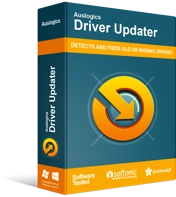
使用驅動程序更新程序解決 PC 問題
不穩定的 PC 性能通常是由過時或損壞的驅動程序引起的。 Auslogics Driver Updater 可診斷驅動程序問題,讓您一次或一次更新舊驅動程序,讓您的 PC 運行更順暢
如果錯誤 0x00000139 定義的 BSOD 仍然困擾您,即使您更新了有問題的驅動程序,或者如果您無法更新有問題的驅動程序(出於任何原因),那麼我們建議您下載並運行 Auslogics Driver Updater。 使用此程序,您可以以不同的方式執行驅動程序更新任務,這意味著您可能會獲得更好的結果。 在之前的過程中,你很有可能錯過了一些東西或犯了錯誤。
推薦的應用程序將運行掃描以檢測或識別計算機上的故障、故障、過時或舊、損壞和損壞的驅動程序,並收集有關它們的相關信息。 在驅動程序檢測/識別階段之後,該應用程序將繼續在線搜索不良驅動程序的替代品。 將下載並安裝最新的製造商推薦的驅動程序版本以使事情正確。
由於驅動程序更新過程是自動啟動和管理的——您無需做任何事情——您的計算機將很快為幾乎所有設備運行最新的驅動程序。 這樣,在您解決所有驅動程序問題的過程中,不會遺漏任何東西(或沒有驅動程序)。
同樣,在驅動程序安裝操作完成後,您必須關閉計算機上當前打開的所有應用程序,然後重新啟動 PC 以完成工作。 等待 Windows 啟動並安定下來。 然後,您必須進行測試以確認無法再觸發藍屏死機錯誤。
您可以嘗試解決 Windows 10 PC 上的錯誤 0x00000139 藍屏死機的其他事情
如果您還沒有找到一種方法來阻止您的計算機因藍屏死機而崩潰,那麼您必須嘗試我們最終修復和解決問題列表中的解決方案。
使用 SFC 和 DISM 運行掃描:
使用系統文件檢查器 (SFC) 和部署映像服務和管理 (DISM) 實用程序,您可以運行標準和頂級掃描來檢查系統文件和重要 Windows 安裝包中的損壞情況。 您還可以使用這些工具修復檢測到的問題。
使用內存診斷工具測試您的臨時內存:
由於到目前為止您還沒有找到理想的 BSOD 修復方法,是時候開始測試機器中的硬件組件(其物理部件)是否存在損壞或故障。 內存診斷工具是 Windows 內置的實用程序,用戶可以使用它來對臨時內存進行檢查。 好吧,它遠非完美,因此您必須通過更廣泛的程序、技術或程序來確認其測試結果(無論是陽性還是陰性)。
- 使用 CHKDSK 工具測試您的硬盤驅動器。
- 下載並安裝曾經為您的計算機或系統配置發布的所有 Windows 更新。
- 使用防病毒或反惡意軟件應用程序掃描您的計算機以查找病毒和惡意軟件。
- 使用系統還原。
- 重置或修復 Windows。
- 安裝乾淨的 Windows 10 版本(如果一切都失敗了)。
